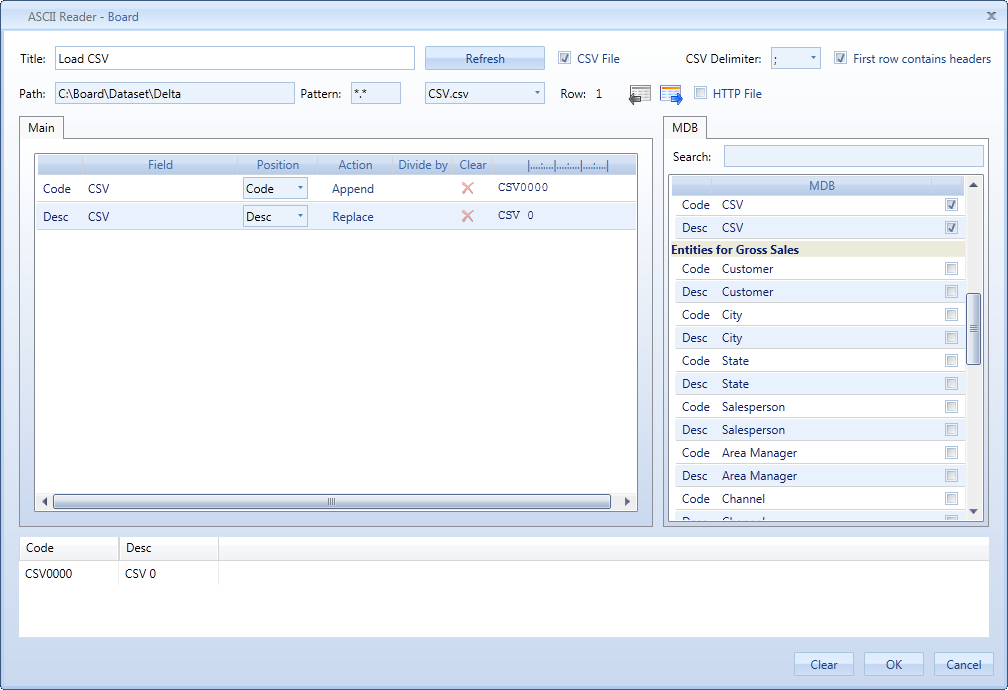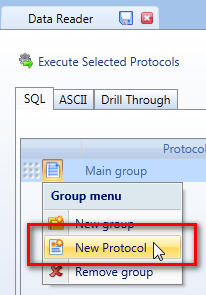
このタイプのDataReaderプロトコルは、フィールド幅固定のテキストファイルあるいはANSI又はUnicodeタイプのCSV(文字区切り値)からデータをインポートします。
テキストファイルのDataReaderプロトコルを作成するには、[データリーダー]ウィンドウの[ASCII]タブに移動し、アクションアイコンをクリックして、[新規プロトコル]を選択します。
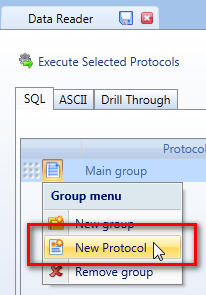
下図のようなプロトコル設定ウィンドウが開きます。
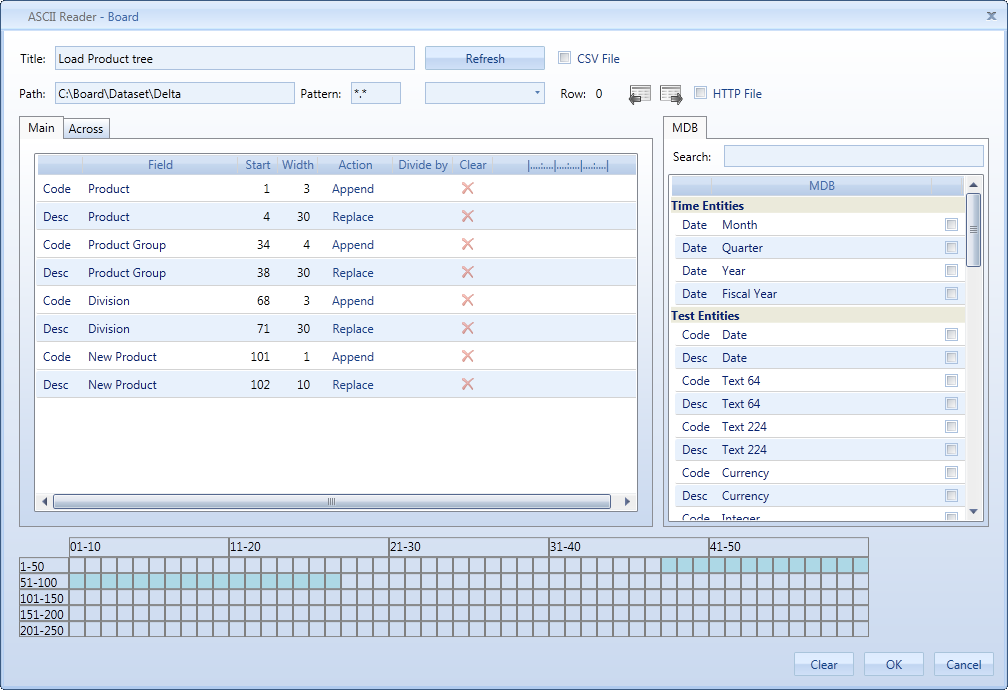
[タイトル]フィールドにプロトコル名を入力します。
[パス]フィールドに、テキストファイルの保存先に指定するディレクトリの名前を入力します。このテキストファイルはBOARDサーバによってアクセスされ、BOARDサーバがデータを読み込んでBOARDデータベースにフィードします。ソースファイルの保存先には、BOARDサーバが動作しているコンピュータによるアクセスが可能なディレクトリを指定する必要があります。例えば、c:\Board\Datasetは、BOARDサーバが動作しているコンピュータのCドライブにあるBoard\Datasetディレクトリを参照しています。
[HTML]チェックボックスがオンになっている場合、(例えば)Webサイトでホストされているファイルを直接読み取ることが出来ます。
![]()
[パターン]フィールドに、ファイル名を入力します。この入力時には、ワイルドカードを使用出来ます。例えば、p*.txtと入力すると、ファイル名がpで始まる拡張子TXTのファイルが全て表示されます。
[ファイルリストを更新(Refresh file list)]ボタンをクリックし、ソースディレクトリ内のファイルを表示します。ファイルリストボックスで、目的のファイル名をクリックします。
フィードするエンティティ及びインフォキューブを選択します。右側にあるリストウィンドウには、現在のBOARDデータベースのエンティティ及びインフォキューブが全て表示されます。エンティティには、コード部分と説明部分という2つのフィールドがあることに注意してください。インフォキューブを選択するときは、その次元も全て選択してください。例えば、顧客-製品-月という次元が設定された売上高インフォキューブを選択する場合には、月、製品コード、顧客コードというフィールドも含める必要があります。
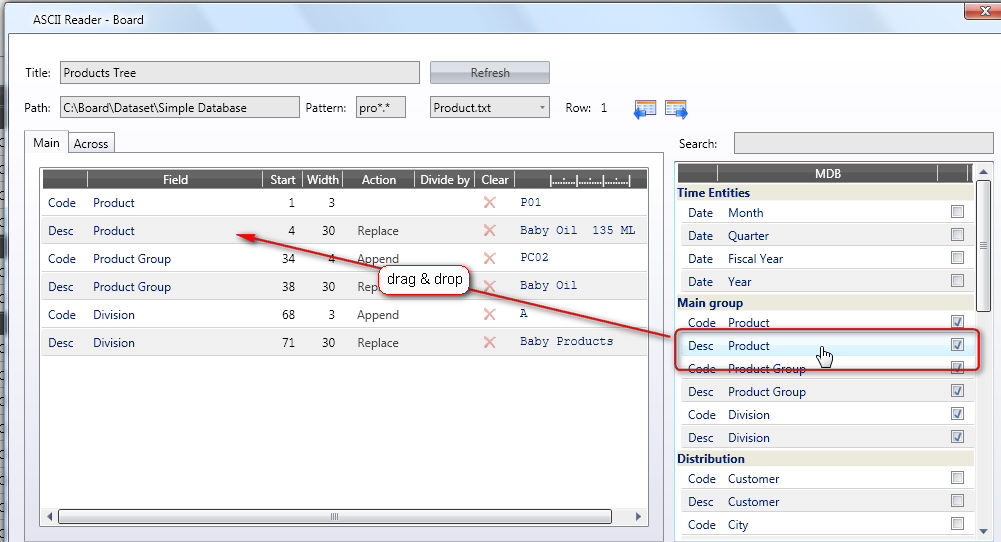
選択したフィールドごとに、テキストファイルに含まれている、対応するフィールドの開始位置及び幅を入力する必要があります。右端の列に、テキストファイルの最初のレコードに含まれているデータが表示されます。ファイルのプレビューウィンドウでドラッグアンドドロップして、開始位置及び幅のサイズを設定することも可能です。ファイルのプレビューウィンドウ(以下の図を参照)で開始位置をクリックすると、テキストファイルのレコードが表示されます。次に、フィールド全体をハイライトし(左マウスボタンを押したままにする)、以下の図に示すように、マウスをドラッグして、フィードするエンティティ又はインフォキューブにドロップします。
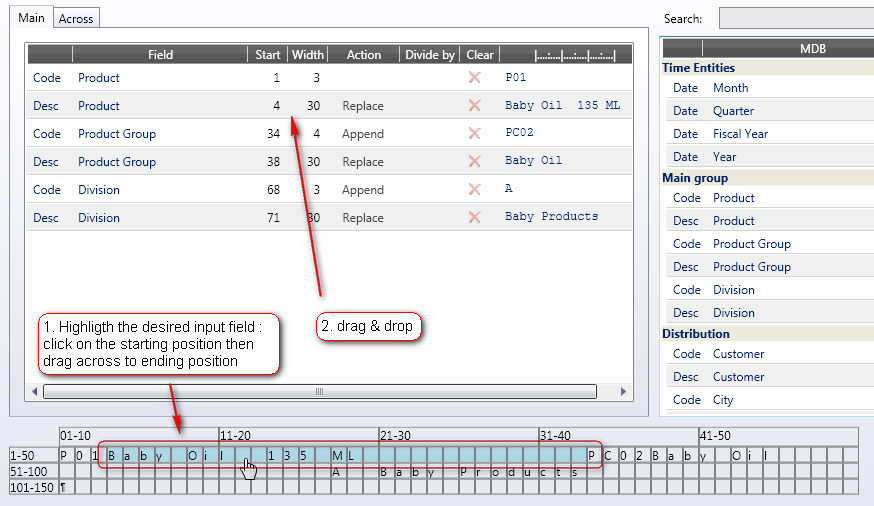
プレビュー表示のレコードは、[前]/[次]アイコンをクリックすることでスクロール出来ます。
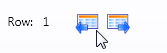
(標準時間エンティティを除く)フィールドごとに、必要に応じて[追加]/[置換]オプションを設定します。設定を変更するには、黄色のセルをクリックします。詳細は、「オプションの追加及び置換」のパラグラフを参照してください。
[分割]フィールドはオプションであり、適用されるのは数値のインフォキューブに限定されます。具体的には、このフィールドに指定した値で入力データが除算されます。例えば、1000を入力すると、ソースファイルの値は1000で除算されます。
[OK]をクリックし、プロトコルを保存します。
注:
データリーダーは、2GBを超えるサイズのテキストファイルを読み込むことは出来ません。この制限はテキストファイルにだけ適用され、データベーステーブルには適用されません。
Boardバージョン7.3により、コンマ-区切り値タイプのファイルを読み込むことが出来ます。
このオプションを使用するには、以下のように[ASCIIデータリーダープロトコル(ASCII Data Reader protocol)]ウィンドウにある[CSVファイル(CSV File)]チェックボックスをオンにします。

[CSVファイル(CSV File)]オプションが有効になっている場合、プロトコル設定の表示は多少異なります。ドロップダウンウィンドウで、ソースファイルの区切り文字を選択出来ます。デフォルトの文字はセミコロンです。
ソースファイルの最初の行に列ヘッダが含まれている場合、[最初の行にヘッダを含む(First row contains headers)]オプションをオンにします。
ソースファイルのフィールドをエンティティ及びインフォキューブにマップするには、[位置(Position)]列のドロップダウンリストから目的のフィールドを選択します。
以下の図は、CSVデータリーダーの設定ウィンドウを示しています。